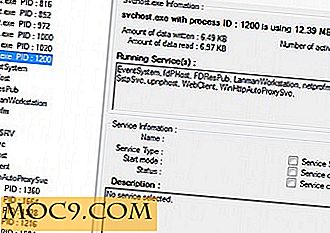כיצד לאפס את Windows 10 כדי ברירת המחדל הגדרות המפעל
במשך תקופה של זמן, רוב מערכות Windows להיות איטי, לפעמים עד לנקודה שבה אנחנו לא יכולים להשתמש בו במלוא הפוטנציאל שלה. ישנן מספר סיבות לכך, כגון התקנת טונות של תוכניות, לא הסרת תוכניות כראוי, וירוס או תוכנות זדוניות זיהומים, להתעסק עם קבצי מערכת או הגדרות וכו 'כאשר המערכת שלך הופך להיות כמעט בלתי יציב או לא שמיש, המחשבה הראשונה היא להתקין מחדש את המערכת ולהיפטר מכל הבעיות.
אבל ל- Windows 10 יש אפשרות מובנית שמאפשרת לך לאפס את המערכת להגדרות ברירת המחדל של היצרן, שהיא דרך מהירה וטובה יותר מאשר התקנה מחדש של מערכת ההפעלה. זה לא שונה ממה שאתה עושה טלפונים ניידים שלך. כך תוכל לאפס את Windows להגדרות ברירת המחדל של היצרן.
מה עושה איפוס למחשב
כפי שאמרתי קודם, איפוס המחשב Windows הוא בדיוק כמו לאפס את הטלפון הנייד שלך. כאשר תאפס את מחשב Windows 10, תאבד את כל התוכניות המותקנות, ההגדרות האישיות והתצורות. עם זאת, עדיין תהיה לך אפשרות לשמור את הקבצים האישיים המאוחסנים בכונן C. אז לפני איפוס המחשב שלך, זה תמיד רעיון טוב יש גיבוי של ההגדרות האישיות שלך ואת ההגדרות של התוכניות, אם אפשר.
איפוס Windows 10 להגדרות ברירת המחדל של היצרן
איפוס Windows 10 הוא מאוד קל ופשוט. כדי להתחיל, לחץ על הסמל 'הודעות' בשורת המשימות ולאחר מכן בחר באפשרות 'כל ההגדרות'.

כאשר החלונית 'הגדרות' נפתחת, גלול למטה ובחר באפשרות 'עדכון ואבטחה'.

בחלון Update and Security, בחר באפשרות 'Recovery' בחלונית השמאלית ולאחר מכן לחץ על הלחצן 'התחל בעבודה' בקטע 'איפוס מחשב זה'.

הפעולה לעיל לוקח אותך למסך "בחר אפשרות". כאן יוצגו בפניך שתי אפשרויות: או שאתה יכול להסיר הכל, כולל הקבצים האישיים שלך, או שאתה יכול לשמור את הקבצים האישיים שלך ולהסיר את כל השאר, כמו התוכניות המותקנות שלך והגדרות שהוגדרו.
מאחר שאף אחד לא רוצה למחוק את הקבצים האישיים שלהם, רק כדי להיות בצד הבטוח, בחר את "שמור את הקבצים שלי" אפשרות.

עכשיו מכונת Windows שלך יסרוק את המחשב שלך ואת רשימת כל התוכניות שיוסרו על ידי תהליך איפוס המחשב. הדבר הטוב הוא ש- Windows ישמור רשימה של כל התוכניות שהוסרו, ואת הרשימה ניתן לגשת משולחן העבודה לאחר תהליך איפוס הושלמה. פשוט לחץ על כפתור "הבא" כדי להמשיך.

במסך זה Windows 10 אומר לך שהוא הולך להתקין מחדש את מערכת ההפעלה Windows 10 מבלי להסיר את הקבצים והתיקיות האישיים שלך. לחץ על כפתור "איפוס" כדי להתחיל את תהליך האיפוס.

Windows יתחיל כעת באיפוס וישחזר את מחשב ה- Windows שלך לברירות המחדל של היצרן.

לאחר שתסיים לאפס את המחשב, תוכל לגשת לרשימת התוכניות שהוסרו משולחן העבודה שלך כדי שתוכל להתקין אותן מחדש בקלות.
מצד שני, אתה יכול גם לאפס את המחשב מתפריט הפעלה מראש אשר ניתן לגשת בעת אתחול המערכת. זה מועיל במיוחד אם אתה לא יכול אפילו אתחול לתוך מערכת Windows. עם זאת, הדבר שיש לזכור בעת שימוש באפשרות לאפס מתפריט ההפעלה המתקדמת היא כי אתה לא צריך לבחור את "לגמרי לנקות את הכונן" אפשרות, כמו זה יהיה לנגב את כל הכונן הקשיח.

האם להגיב מתחת שיתוף המחשבות שלך ואת החוויות על איפוס Windows 10 PC.